Apple, iOS 18 sürümü ile birlikte iPhone kullanıcılarının veri güvenliğini korumasına yardımcı olacak bir takım yenilikler getiriyor. Bu yeniliklerden biri de uygulamaların Face ID veya Touch ID ile kilitlenmesi. Yeni özellik sayesinde iOS 18 yüklü olan iPhone modellerindeki uygulamalar şifrelenebiliyor. Peki, iPhone uygulamalara şifre koyma nasıl yapılır?
iPhone Uygulamalara Şifre Koyma
Android telefonlarda uzun zamandır var olan uygulamalara şifre koyma özelliği nihayet iPhone modellerine de gelecek. iOS 18 yenilikleri arasında bulunan uygulama kilitleme özelliği sayesinde kullanıcılar, girilmesini istemedikleri uygulamalara Face ID veya Touch ID kısıtlaması getirebilecekler. Aşağıdaki iPhone uygulamalara şifre koyma adımları ile iOS 18 yüklü olan cihazınızda uygulamaları kilitleyebilirsiniz.
- İlk olarak şifre koymak istediğiniz uygulamanın üzerine bir süre dokunun.
- Ardından açılan pencereden “Face ID Gerektir” seçeneğine dokunun.
- İşlemi onaylamak için “Face ID Gerektir” yazısına bir kez daha dokunun.
- Face ID ile yüzünüzü doğrulatın.
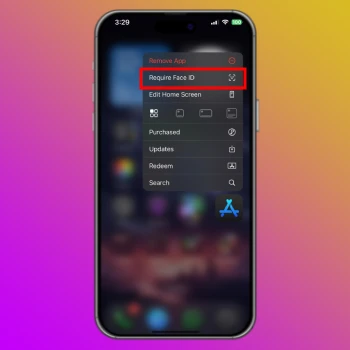
Apple’ın en son sürüm işletim sistemi iOS 18, herkese açık beta sürümü ile kullanıma sunuldu. Kararlı versiyon yayınlanana kadar beta sürecine katılım göstererek iOS 18 ile gelen uygulamalara şifre koyma özelliğini deneyimleyebilirsiniz.
iPhone uygulama şifreleme özelliği, hem Face ID hem de Touch ID güvenlik sistemine sahip olan iPhone modellerinde kullanılabilir. Ancak iOS 18’in altındaki sürümler henüz bu özelliğe sahip değiller. Uygulamaları kilitlemek istiyorsanız, hemen iOS 18 public beta versiyonuna güncelleme yapabilirsiniz.
iOS 18 Öncesi iPhone'larda Uygulama Şifreleme Adımları
iOS 18 kararlı sürüm gelene kadar beklemek istiyorsanız, biraz daha uzun yoldan uygulamalara şifre koyabilirsiniz. iOS 18 altındaki iPhone'da uygulama şifreleme için:
- iPhone’un Ayarlar uygulamasına girin.
- Ekran Süresi bölümüne dokunun.
- Açılan ekranda “Ekran Süresi Ayarlarını Kilitle” seçeneğine dokunup parola belirleyin.
- Ardından “Uygulama Sınırları” sekmesinden sınırları etkinleştirin.
- Sınır Ekle seçeneğine dokunarak, sınırlamayı düşündüğünüz uygulamalar kategorilerini ya da uygulamaları seçin.
- Süreyi 1 Dakika seçip “Sınır Sonunda Engelle” seçeneğini etkinleştirin.
- Son olarak “Ekle” seçeneğine dokunup işlemi tamamlayın.
Bu işlemlerin ardından, sınırlandırma getirdiğiniz uygulamalar seçtiğiniz süre sonunda otomatik olarak kilitlenecektir. Uygulamaları daha uzun bir süre kullanmak istiyorsanız, en başta süreyi daha uzun seçebilir veya uygulama kilitlendikten sonra “Daha Fazla Süre İste” seçeneğine dokunabilirsiniz.
iPhone’da Hangi Uygulamalara Şifre Koyulur?
iOS 18 sürümü ile birlikte gelen uygulamalara şifre koyma özelliği, hem Apple’ın kendi uygulamaları hem de App Store’dan indirilen uygulamalar için kullanılabilir. Kısacası, iPhone’unuza yüklediğiniz bütün uygulamalara şifre koyulabilir.
Sonuç
Bu yazımızda, hem iOS 18 hem de önceki sürümler için iPhone uygulamalara şifre koyma adımlarına yer verdik. Siz de iPhone’unuzu ikinci bir kişi ile birlikte kullanıyorsanız ve bazı uygulamaları kilitlemek istiyorsanız, bu adımları uygulayabilirsiniz. Ayrıca, iOS 18 destekleyen telefonları uygun fiyata satın almak istiyorsanız, https://getmobil.com/satin-al/cep-telefonu/iphone-ios-telefonlar/apple/ bağlantısına tıklayarak tüm işlemleri Getmobil’in TSE onaylı Yenileme Merkezi’nde yapılan yenilenmiş iPhone modellerini inceleyebilirsiniz.




















